Le Blu-ray offre des fonctionnalités étonnantes, telles qu'une qualité exceptionnelle, un son et d'autres. Bien qu'il reste populaire, avoir une copie numérique reste un avantage, surtout si vous souhaitez partager le contenu sur les plateformes sociales. Heureusement, il existe de nombreuses façons d'extraire au format MP4, le format largement compatible, qui ne vous obligent pas à payer ou à acheter un logiciel d'extraction Blu-ray premium. Examinons les solutions suivantes qui vous permettent de extraire un Blu-ray en MP4 sur Windows et Mac gratuitement.
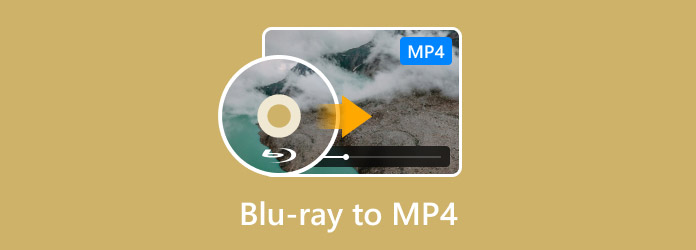
- Partie 1. Utilisez Blu-ray Master Free Blu-ray Ripper pour extraire un Blu-ray en MP4
- Partie 2. Utiliser EaseFab Blu-ray Ripper pour extraire un Blu-ray en MP4
- Partie 3. Utiliser VLC Media Player pour convertir un Blu-ray en MP4
- Partie 4. Utiliser HandBrake pour extraire un Blu-ray en MP4
- Partie 5. FAQ sur la conversion Blu-ray en MP4
| Compatibilité | Facilité d'utilisation | Prix | Qualité de sortie | Vitesse d'extraction (un film Blu-ray de 2h) | |
| Extracteur Blu-ray gratuit Blu-ray Master | Windows 11/10/8, macOS 10.12 ou supérieur. | Gratuit | 4K, HD. | 27 minutes | |
| EaseFab Extracteur de Blu-ray | Windows 11/10, macOS 10.13 ou version ultérieure. | Version d'essai gratuite avec des fonctions limitées. | 4K, 1080P. | 42 minutes | |
| VLC Media Player | Windows 11/10/8/7/XP, Mac OS X 10.7.5 ou version ultérieure. | Gratuit | Haute définition. | 72 minutes | |
| Frein à main | Windows 11/10, MacOS 10.13 et versions ultérieures. | Gratuit | 4K. | 55 minutes |
Partie 1. Utilisez Blu-ray Master Free Blu-ray Ripper pour extraire un Blu-ray en MP4
Extracteur Blu-ray gratuit Blu-ray Master est un outil professionnel de conversion de Blu-ray en MP4 sur Windows ou Mac. Puissant, il lit les Blu-ray BD-5, BD-9, BD-50 et autres formats. Pour convertir vos Blu-ray en MP4, il propose plusieurs profils MP4, tels que H.265 MP4, 4K MP4, HD MP4, 3D MP4, etc., pour répondre à vos différents besoins. De plus, il permet de personnaliser les paramètres de sortie, notamment la résolution, la qualité, la fréquence d'images et le débit binaire. En résumé, ce Blu-ray Ripper gratuit est l'outil idéal pour convertir vos Blu-ray en MP4 sans perdre la qualité d'origine.
- Technologie de traitement exceptionnelle tout en maintenant la qualité.
- Outils d'édition vidéo intégrés pour rogner, couper, fusionner et appliquer des effets.
- Configurez les paramètres de sortie avec compatibilité avec Apple, Samsung, etc.
- Aperçu en temps réel qui présente les modifications apportées aux vidéos.
- Charger et Extraire un Blu-ray 4K des films en toute simplicité.
Étape 1.Cliquez sur le bouton Téléchargement gratuit et installez le logiciel sur votre ordinateur.
Télécharger
Pour les fenêtres
Téléchargement sécurisé
Télécharger
pour macOS
Téléchargement sécurisé
Lancez-le et insérez le disque dans le lecteur Blu-ray. Une fois que le programme a reconnu le disque, cliquez sur le bouton Charger le disque bouton pour choisir la vidéo que vous souhaitez convertir.
Note: Il peut charger des disques Blu-ray, Fichiers BDMV, dossiers et fichiers ISO.
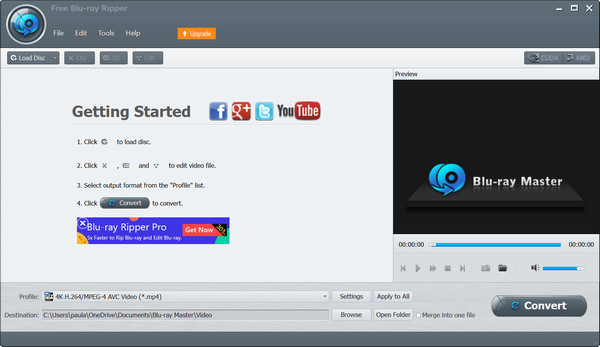
Étape 2.Accédez au menu Profil dans la partie inférieure et choisissez un préréglage au format MP4. Vous pouvez également cliquer sur le bouton Paramètres pour configurer manuellement le format de sortie, la résolution, le débit binaire, etc. Cliquez sur D'ACCORD appliquer.
Note: Vous pouvez saisir MP4 dans la barre de recherche pour trouver immédiatement tous les profils MP4, comme 4K HEVC MP4, HD MP4, etc.
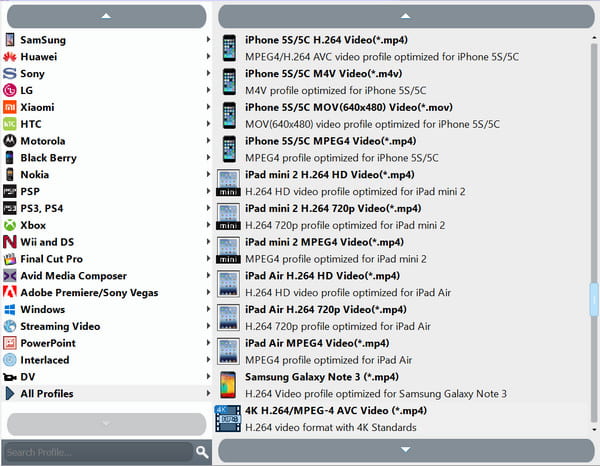
Étape 3.Après cela, vous pouvez éditer la vidéo ou cliquer sur le bouton Lecture pour voir un bref aperçu. Ensuite, cliquez sur Parcourir dans le menu Destination pour sélectionner un dossier d'emplacement. Une fois terminé, cliquez sur le bouton Convertir bouton pour extraire le Blu-ray en MP4.

Le Free Blu-ray Ripper est vraiment la meilleure option pour convertir des disques Blu-ray. Il est gratuit, simple et transforme professionnellement vos disques en fichiers numériques en quelques minutes seulement. Cliquez simplement sur le bouton Télécharger pour commencer dès aujourd'hui.
Partie 2. Utilisez EaseFab Blu-ray Ripper pour extraire un Blu-ray en MP4
EaseFab Extracteur de Blu-ray est l'un des meilleurs extracteurs de Blu-ray Ces convertisseurs permettent de convertir rapidement des Blu-ray en MP4. Ils peuvent convertir les Blu-ray des régions A, B et C et contourner les protections AACS, BD+, BD-J, RC et autres protections contre la copie au format MP4. Si vous disposez d'un processeur performant et d'une connexion internet stable, ce convertisseur peut convertir l'intégralité de votre Blu-ray en MP4 en cinq minutes. Il vous permet également de personnaliser les vidéos converties grâce à des options d'édition intégrées comme l'éditeur, l'optimiseur, la fusion, etc. Vous pouvez également définir des sous-titres et ajouter des sous-titres externes.
- Convient aux disques, ISO et dossiers TS.
- Proposer des préréglages préconfigurés avec un format, une résolution, etc.
- Garantir une qualité visuelle intacte.
- Prend en charge les anciens et nouveaux formats BD.
- Extraire un Blu-ray 4K films et exporter des profils MP4 4K.
Voici le guide rapide sur la façon de convertir un Blu-ray en MP4.
Étape 1.Téléchargez et installez EaseFab Blu-ray Ripper sur votre ordinateur. Ouvrez le logiciel et cliquez sur l'icône « Charger le disque » pour ajouter le disque Blu-ray à convertir.
Note: Assurez-vous d’avoir inséré le disque Blu-ray dans le lecteur de l’ordinateur.
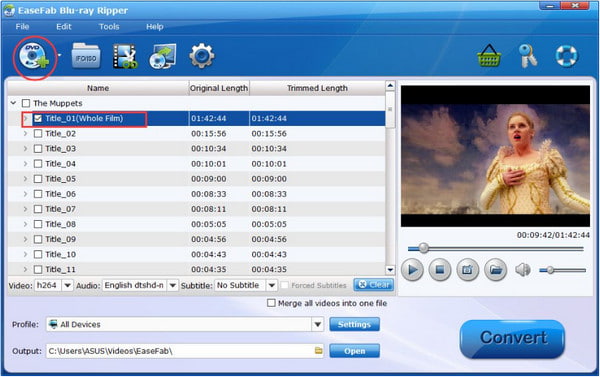
Étape 2.Cliquez sur Profil options déroulantes pour sélectionner le MP4 format, puis choisissez Sortir pour définir le dossier de destination.

Étape 3.Clique le Convertir bouton dans le coin inférieur droit et attendez patiemment.
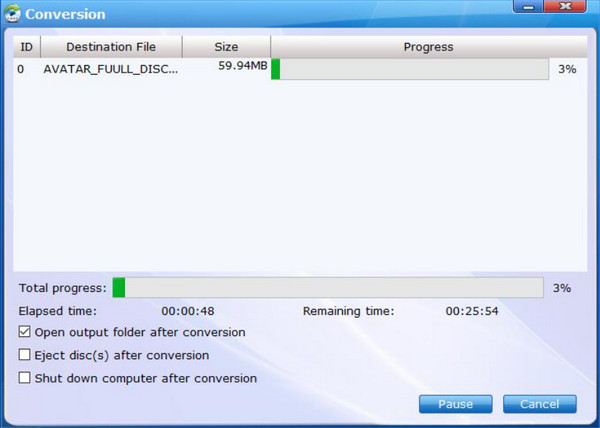
Vous pouvez investir dans EaseFab sur Windows ou Mac en tant que convertisseur professionnel. Il dispose de préréglages et de formats plus pris en charge, ce qui permet de convertir des Blu-ray en d'autres types numériques. Cependant, vous pouvez envisager de rechercher un convertisseur premium abordable, car EaseFab est un peu cher à l'achat.
Partie 3. Utilisez VLC Media Player pour extraire un Blu-ray en MP4
VLC est un convertisseur Blu-ray gratuit et open source, téléchargeable sur Windows, Mac, Linux et autres systèmes d'exploitation. La fonction Convertir/Enregistrer vous permet de convertir un disque Blu-ray en MP4. En quelques clics, vous pouvez facilement convertir un Blu-ray en MP4. Un lecteur Blu-ray et un ordinateur performant suffisent pour convertir facilement des disques en MP4.
- La conversion ne nécessite pas d'extensions.
- Reconnaissez facilement les BD-5, BD-9 et autres types de BD.
- Lecture instantanée après la conversion.
- Outils de base pour éditer, rogner et couper.
Étape 1.Ouvrez VLC et insérez le disque dans le lecteur. Allez dans le menu Média et choisissez l'option Convertir/Enregistrer option. Dans la fenêtre qui apparaît, accédez à l' Onglet du disque.
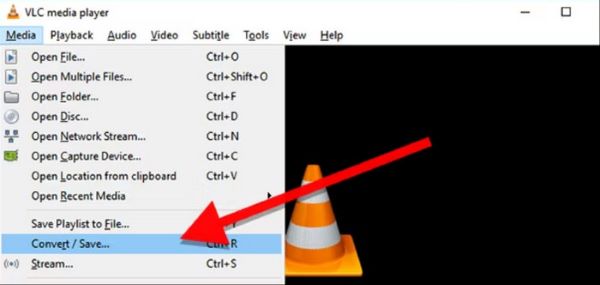
Étape 2.Cochez la case pour le Blu Ray option. Définissez le titre et le chapitre que vous souhaitez convertir. Une fois terminé, cliquez sur le bouton Convertir/Enregistrer bouton pour traiter.
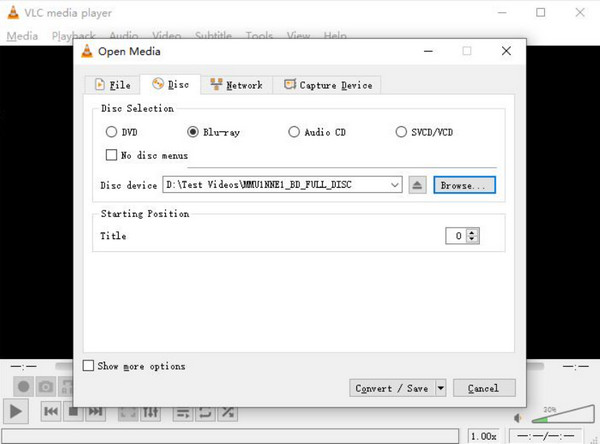
Étape 3.Cliquez sur Profil et choisissez MP4 comme format de sortie. Sélectionnez Parcourir pour décider du fichier de destination et cliquer Commencer pour commencer la conversion.

VLC est un convertisseur facile à utiliser. Cependant, veuillez noter qu'il ne dispose pas de l'outil approprié pour la conversion de Blu-ray en numérique et que le résultat peut être de mauvaise qualité. Il est conseillé de choisir un outil dédié pour assurer une conversion correcte.
Partie 4. Utilisez HandBrake pour extraire un Blu-ray en MP4
Frein à main HandBrake est un convertisseur Blu-ray dédié qui prend en charge l'extraction et la conversion de disques au format numérique, y compris MP4. Il dispose de fonctionnalités permettant de modifier des paramètres importants avant l'extraction d'un Blu-ray en MP4, notamment la résolution, le format, la qualité, le nombre d'images par seconde, etc. Compatible avec Mac, Windows et Linux, il est pratique pour tous les systèmes d'exploitation. Vous pouvez charger des dossiers Blu-ray, des fichiers ISO et des disques Blu-ray dans cet outil, qui les gère facilement.
- Permet de compresser et d'améliorer la vidéo.
- Traitez les titres et les chapitres séparément.
- Lecteur multimédia intégré pour regarder l'aperçu.
- Convertissez des vidéos avec la compatibilité des appareils.
Étape 1.Une fois le disque Blu-ray inséré dans le lecteur, ouvrez HandBrake et cliquez sur le bouton Open source bouton pour télécharger.
Note: Vous pouvez charger des disques Blu-ray, des dossiers et des fichiers ISO dans le logiciel.
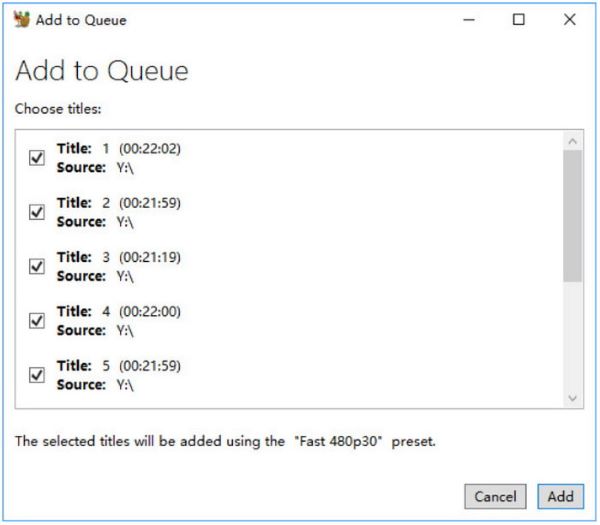
Étape 2.Choisir MP4 comme format de sortie, puis sélectionnez la vitesse de traitement dans le menu Préréglages. Choisissez un dossier de destination sur votre ordinateur, puis cliquez sur le bouton Démarrer l'encodage bouton pour démarrer le processus. Les fichiers convertis seront terminés, en fonction de la taille du fichier.
Note: Il fournit de nombreux paramètres, tels que les dimensions, les filtres, la vidéo, l'audio, etc., et vous pouvez les ajuster selon vos besoins.
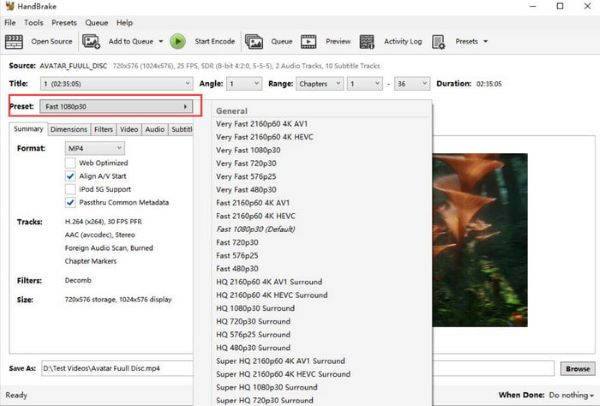
HandBrake est le convertisseur idéal pour les disques Blu-ray en MP4. Il est également gratuit et pris en charge sur Windows et Mac, ce qui facilite la conversion. Notez cependant que ce logiciel ne prend pas en charge la conversion de disques cryptés, il n'est donc idéal que pour les disques Blu-ray faits maison.
Partie 5. FAQ sur la conversion Blu-ray en MP4
-
Puis-je convertir un Blu-ray en MP4 sans perte de qualité ?
Le processus de conversion entraînera inévitablement une perte de qualité de la vidéo. Cependant, si vous choisissez un convertisseur professionnel, les changements ne seront pas perceptibles.
-
De quoi ai-je besoin pour extraire un Blu-ray en MP4 ?
Tout d'abord, vous aurez besoin d'un lecteur Blu-ray compatible avec votre disque et votre ordinateur. Ensuite, vous aurez besoin d'un programme de conversion qui extrait le contenu du disque. Vous pouvez essayer les outils recommandés dans cet article pour commencer.
-
Puis-je convertir un Blu-ray protégé contre la copie ?
Certains outils peuvent extraire des vidéos à partir de disques protégés. Cependant, veuillez noter qu'il peut être illégal de convertir des disques Blu-ray cryptés, sauf pour un usage personnel uniquement.
Emballer
Vous avez acquis les 4 meilleures façons de savoir comment extraire un Blu-ray en MP4Bien que certaines recommandations soient gratuites, les chances d'obtenir un résultat de haute qualité restent faibles. Cependant, Blu-ray Master Free Blu-ray Ripper fonctionne de manière professionnelle, vous permettant ainsi d'obtenir gratuitement des copies numériques de vos films préférés sur votre ordinateur. Nous vous recommandons de cliquer sur le bouton Télécharger pour l'utiliser sur Windows ou Mac.
Plus de Blu-ray Master
- Blu-ray VS 4K : une meilleure compréhension de la résolution vidéo
- Processus légitime pour sauvegarder un Blu-ray sur un disque dur
- Les meilleurs extracteurs de Blu-Ray 4K technologiquement avancés
- 4 façons rapides d'extraire un Blu-ray au format audio WAV sur PC 2024
- Convertissez votre Blu-ray en H.264 de 2 manières simples [100% fonctionne]

